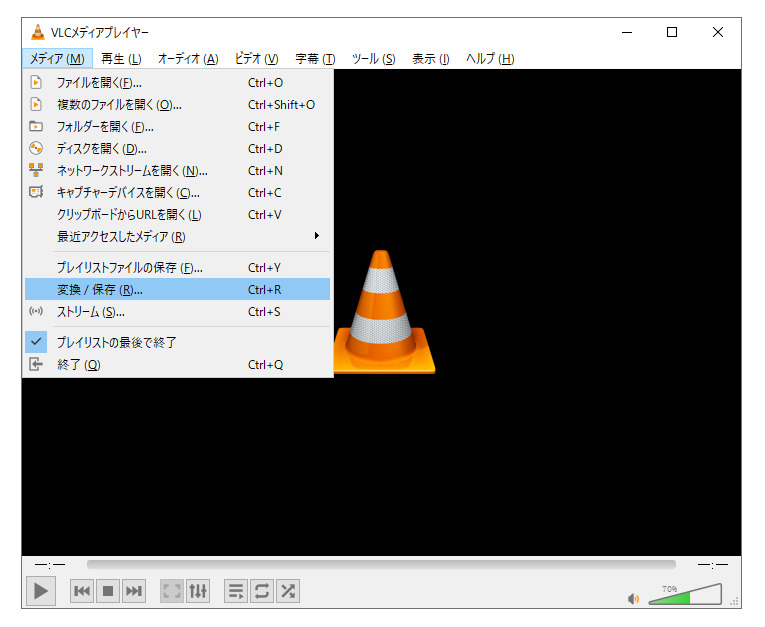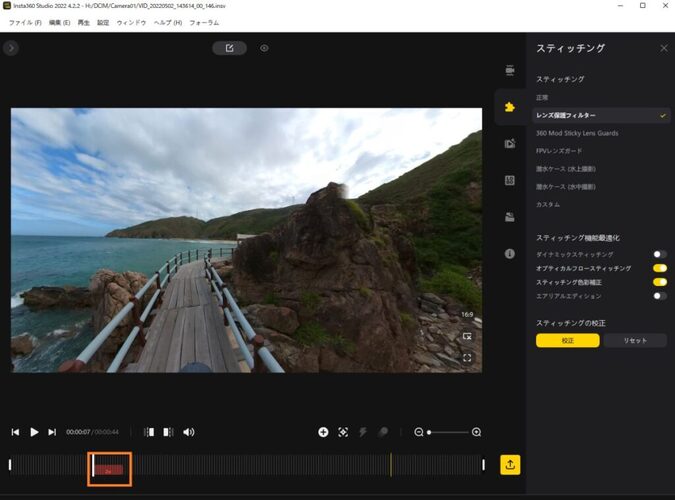iPhoneでは、アプリや動画形式を変更しない限り、MP4動画を再生することはできません。本記事では、なぜiPhoneでMP4が再生できないのか・iPhoneでMP4を再生する方法などを詳しく紹介します。また、普段MP4動画を見る機会が多い人のために、iPhoneでMP4を再生するおすすめのアプリも詳しく紹介します。
iPhoneでMP4を再生できない原因
iPhoneでMP4が再生できずに、困っている人もいるのではないでしょうか。以下では、iPhoneでMP4が再生できない原因について詳しくご紹介します。
原因1:MP4 動画が破損してしまった
急にiPhoneでMP4が再生できないようになった場合は、MP4動画が破損したことが原因で再生できない可能性があります。MP4動画が破損した場合、MP4動画をもう一度ダウンロードできる場合は、ダウンロードを行いましょう。もしくは、動画修復ソフトを使用することをおすすめします。
原因2:iPhoneがMP4コーデックをサポートしていない
iPhoneがMP4コーデックをサポートしていない場合、動画が再生されません。コーデックとは、動画や音声を再生する際に使用されるプログラムのことです。映像を再生するプログラムと、音声を再生するプログラムは異なり、さまざまなプログラムが自動的に使用され、私たちは動画を見ています。
iPhoneがMP4に使われているプログラム(コーデック)を認識できず動画を再生できない場合は、MP4を再生するアプリを使用することをおすすめします。
原因3:MP4がDRM保護されている
MP4がDRM(デジタル著作権管理)によって保護されている場合、iPhoneでMP4が再生できない場合があります。DRM保護をすることで、特定のパソコンやiPhoneでなければ再生できないように設定でき、著作権を守ることができます。
DRM保護を外すことは、違法になる場合があるので注意しましょう。
原因4:インストールされているプレーヤーはMP4を再生できない
プログラムの関係から、iPhoneにインストールされているプレーヤーがMP4を再生できない可能性があります。この場合は、他のMP4プレーヤーを使用することで解決するでしょう。
iPhoneでMP4動画が再生できない場合の対処法
iPhoneでMP4動画が再生できない場合の対処法について詳しくご紹介します。
対処法1:動画修復ソフトで再生できないMP4を修復する(4DDiG File Repair)
破損したMP4は動画修復ソフトを使用しなければ、直ることはありません。動画修復ソフトを探している人は「4DDiG File Repair」がおすすめです。
4DDiG File Repairは、MP4を含むあらゆるファイルの動画を修復し、動画を再生できるようにします。AIの力で自動修復してくれるため、特別な知識も必要ありません。また、破損したファイルを直すだけではなく、カラー化したり、画質をあげたりすることもできますよ。
-
4DDiG File Repairを起動します。左側のメニューバーの「ファイルの修復」タブをクリックします。次に、「動画修復」を選択し、その下にある「動画を追加」ボタンをクリックします。

-
「動画を追加する」ボタンをクリックし、破損した動画を追加します。

-
「すべてを修復」ボタンをクリックすると、プログラムは自動的に動画を修復します。

-
動画の修復が完了すると、修復された動画をプレビューして、指定した場所に保存できます。

上記の操作でファイル修復に失敗した場合は、「高度な修復」機能を選択して、より深い修復を行うことも可能です。
対処法2:MP4をiPhoneで再生できる動画形式に変換する
MP4のプログラムがiPhoneに対応していない場合、MP4から違う動画形式に変更することで動画を再生できるようになります。iPhoneで見られる動画形式に変更するサイトは「Online Video Converter 」が便利。iPhone・Androidなど機種によって動画形式を自動的に変更してくれますよ。
対処法3:DRM保護を解除する
DRM保護されている動画は、DRM保護を解除しなければ見ることはできません。自分が動画の権利者の場合、DRM保護を解除しましょう。動画の著作権を持っていない場合、DRM保護を外すことは違法になる場合があります。著作権元に確認し、対処法を仰ぎましょう。
おまけ:iPhoneでMP4を再生する方法・アプリ
iPhoneでMP4を再生する機会が多い人は、アプリを使用することをおすすめします。以下では、iPhoneでMP4を再生するおすすめのアプリを紹介します。
アプリ1:VLC Media Player
VLC media playerは、 MPEG-2や、WMV、 MP3などの再生ができるオープンソースのアプリです。 iOSだけではなく、Mac OS、Windowsなどでも使用できるため、大画面で動画を見たい人におすすめです。
非常に使いやすく、すぐにダウンロードできるので、まずは使ってみてはいかがでしょうか。
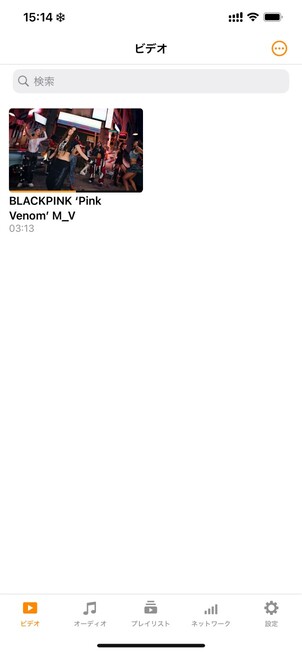
アプリ2:ムービープレーヤー
ムービープレーヤーは、iPhone、iPad 、Macで様々なファイル形式の動画を見ることができるアプリです。mp4、m4v、movなどのほとんど全ての動画ファイルを見れます。
プレイリストを作ったり、字幕を出したりと動画を楽しむ機能も多々ありますよ。
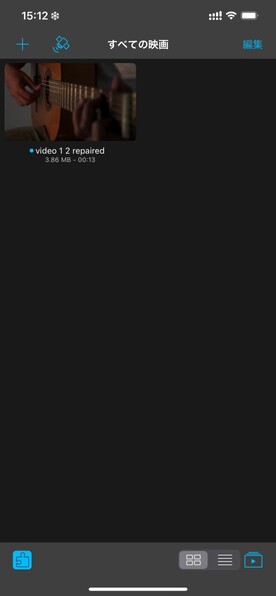
アプリ3:KMプレイヤー
KMプレイヤーは、MP4動画を高画質で再生できるアプリです。色調整やズームイン、ビデオの反転、再生速度の変更などさまざまな機能がある点が特徴。
URLから動画を再生することもできる優れたアプリで、動画を楽しんでみてはいかがでしょうか。
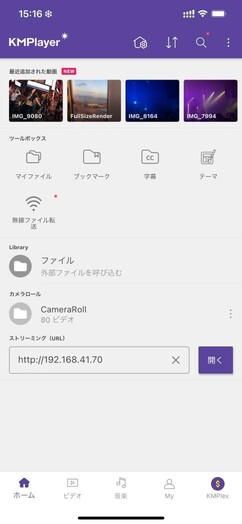
さいごに(iPhoneでMP4を再生する方法を実践しよう)
本記事では、iPhoneでMP4を再生できない場合の原因や対処法について詳しくご紹介しました。
iPhoneでMP4を再生できない原因がMP4の破損の場合、動画を再ダウンロードもしくは、動画修復ソフト「4DDiG File Repair」の使用が必須です。MP4の破損を修復して、動画を楽しみましょう。
また、MP4に修復がない場合は、iPhoneが動画ファイルに対応していない可能性が高いです。アプリを使用して動画を再生できるか試してみてはいかがでしょうか。
 ChatGPT
ChatGPT
 Google AI モード
Google AI モード
 Perplexity
Perplexity
 Grok
Grok